原标题:"win7系统360云盘离线下载功能的使用方法"相关电脑问题教程分享。 - 来源:恩蓝科技。
什么是360云盘?360云盘即可帮助用户储存一些文件数据,还具备有离线下载功能,但一些win7 64位系统用户不知道怎么使用360云盘离线下载功能,针对此问题,下面恩蓝科技小编就给大家介绍下win7系统360云盘离线下载功能的使用方法。
1、在win7系统中打开360云盘,填写账户密码登录。
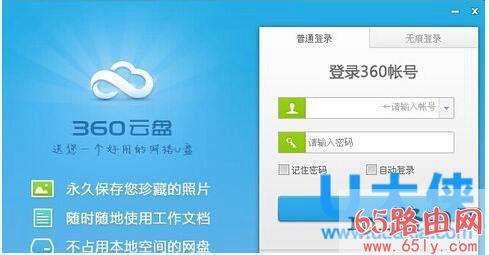
2、在“功能大全”界面中点选“离线下载”键值。
3、接着会转到网页版的360云盘中,登录成功后往“我的文件”上,就能看键“离线下载”选项了。
4、在这个“离线下载”选项中,会出现一个“任务管理”的窗口,点选“新建普通下载”键值。
5、将文件链接地址复制进弹现的窗口中并点击"开始下载”键值。
6、下载完成会出现如下图提示“下载成功”的状态,该文件就保存在了云盘上了。
以上就是win7系统360云盘离线下载功能的使用方法
相关内容推荐:Win7系统360安全卫士打不开也无法卸载的解决方法